色々な文書を作成しなければならないのですが、慣れないお仕事では文書自体を作るのも大変です。
ましてや「パンフレットみたいなやつをかっこよく仕上げて!」と言われた日には、、、
配置やら見栄えの良い色やらいろいろと気にかけなければならず、大変な作業になってしまいます。
そんな経験をされた方、少なくないのではないでしょうか。
そんなときの救世主「テンプレート」を活用します!!
テンプレートとは、あらかじめ決められた形のことであり、(裁縫でいうところの型紙のようなもの)あとは文字や写真をそこにはめ込むだけ。というものです。
今は昔と違って、このテンプレートをより使いやすくなりました。早速この機能をご紹介いたします。
テンプレートの起動方法
Wordのテンプレートは、起動した直後に現れます。
ですので、Wordを新しく開きます。
① Word2013を開く。
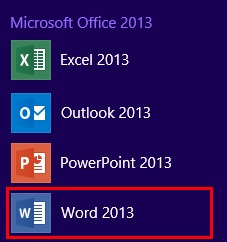
② 起動直後に表示される「白紙の文書」以外がテンプレートです。
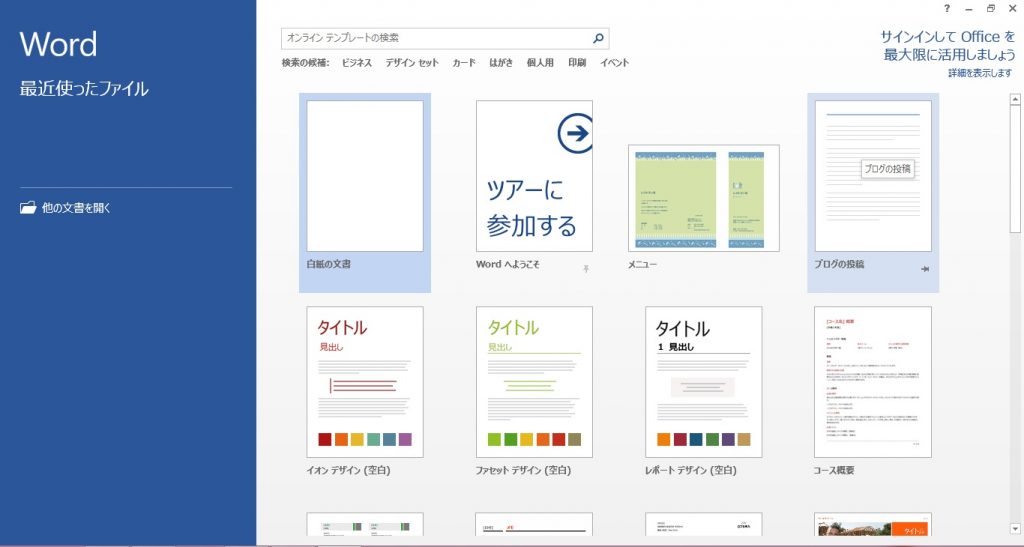
③ お好きなテンプレートを選択して作成開始です。
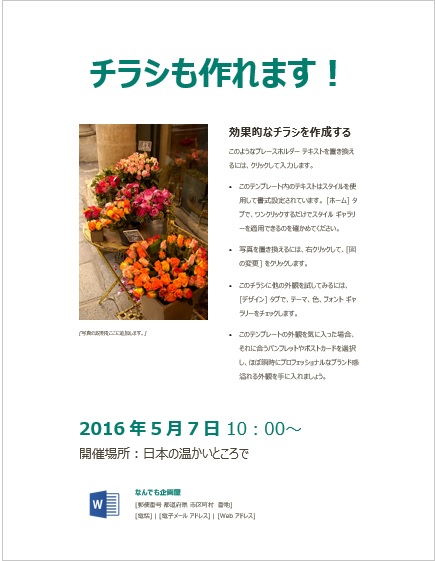
このようにしてテンプレートを利用することによって、文字や写真を入力するだけでそれなりのモノを作成することができます。
スタート画面で表示されている中で、気に入ったテンプレートがない場合は、「テンプレートの検索」を実施します。
テンプレートを検索する方法
① 上部四角枠内「オンラインテンプレートの検査」と書かれているところに、欲しいテンプレートのキーワードを入力。
今回は、「ビジネス」と入力し、Enterキー、もしくは虫眼鏡マークをクリックします。
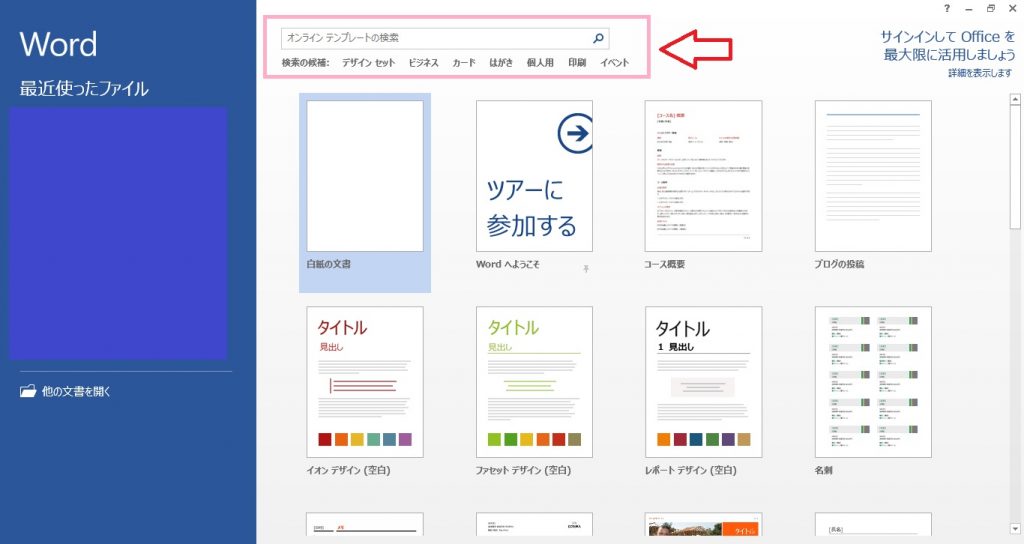
② 検索ワードがうまくヒットすると、大量のテンプレートが出現する場合があります。
ビジネスでは、250件のテンプレートが存在しているようです。
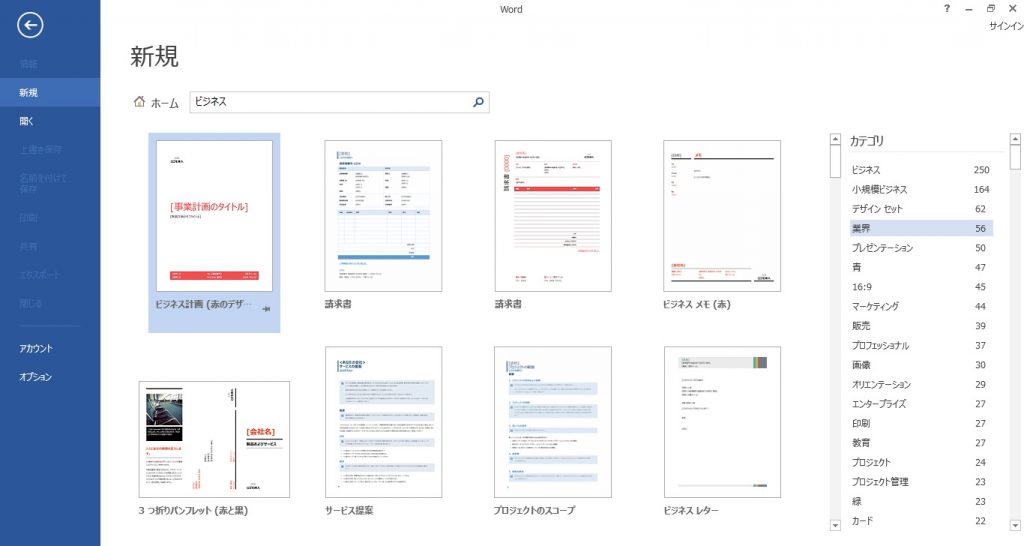
まとめ
1から文書を作成することは、かなり大変な場合がありますが、このテンプレート機能を利用すると、意外と簡単に、カッコよい書類を作成することができます。
一度テンプレートを使用していただき、検索を駆使し、欲しいものを見つけていただければと思います。

